【LTSpice】【软件安装】
LTSpice 安装教程
文章目录
LTSpice 安装教程前言一、软件的下载二、软件安装三、快捷键设置总结
前言
由于笔者的LTSpice是17.1.10版本,目前官方已经停止维护了,为了使得教程能够适配最新的软件版本,笔者决定重新下载并更新一下软件。
一、软件的下载
LTSpice的最新版本可以在ADI公司的网站上免费下载LTspice64。 在下载页面可以看到,笔者之前使用的LTspice XVII已经支持结束了 单击下载用于Windows 10 64位及更高的版本17.1.6的按钮,即可免注册下载。如果网速不好的同学可以使用如下链接下载和笔者相同的版本。 链接: LTspice64.msi 提取码: h7ca
二、软件安装
双击安装包即可开始安装
点击下一步(Next) 同意协议 查看更新内容,单击下一步 选择All users
5. 选择安装路径,笔者这里自动通过注册表信息定位到了D盘。
6. 由于笔者没有卸载历史版本,这里软件提示是否覆盖安装,选择“是”。大部分小伙伴第一次安装的话就直接跳到第七步了。
7. 确认安装。
短暂的等待后,软件就装好了。
三、快捷键设置
重新打开软件,界面变化很大。我们还是可以用Ctrl+N的快捷键打开新设计,但是F2不再是Place Component的快捷键了。 打开Tools->Settings菜单 切换到Schematic页,打开Keyboard Shortcuts选项
可以看到所有新的快捷键,新的Place Component的快捷键变成了P。同时可以看到在下方有Restore LTSpice Classic Values选项,原来新版本还是保留了旧的快捷键模板。 切换回旧的快捷键模板后可以看到,Place Component的快捷键又变成了F2。小伙伴们可以根据自己的喜好修改快捷键模板。笔者这里决定使用新的快捷键模板开展后续的学习工作。
总结
以上就是今天要讲的内容,本文介绍了新版本的LTSpice的安装方法,并且介绍了常用快捷键的设置方法。